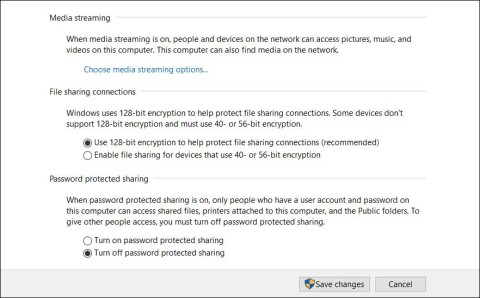Windows 10/11de Çalışmayan Windows PINini Düzeltmenin 8 Yolu
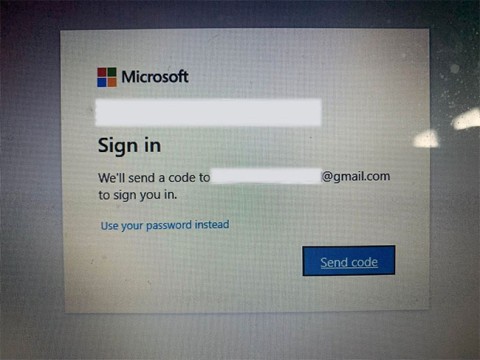
PIN kodunuzu doğru bir şekilde girmenize rağmen Windows'un size PIN kodunuzun yanlış olduğunu söylemesi sorunuyla karşılaşabilirsiniz.
"Mevcut Windows parolanıza son kez ihtiyacımız olacak" hatasını mı alıyorsunuz? Bu sinir bozucu açılır pencere, özellikle ayarladığınız şifreyi hatırlayamıyorsanız veya makine doğru olduğuna inandığınız şifreyi kabul etmiyorsa, işlerinizi yapmanızı engelleyebilir.
Ancak bu hatanın kolayca düzeltilebileceği belirtiliyor. İşte bilmeniz gereken her şey.
“Mevcut Windows Parolanıza Son Bir Kez İhtiyacımız Olacak” hatası nedir?
Belki yeni bir Windows cihazı satın aldınız veya eski Windows cihazınızı sıfırladınız. Yeni bilgisayarınızı kurduktan sonra Microsoft hesabınızda oturum açmanız istenebilir. Ancak Microsoft hesap bilgilerinizi girdikten sonra, “geçerli Windows parolanızı” isteyen bir sayfaya yönlendirileceksiniz.
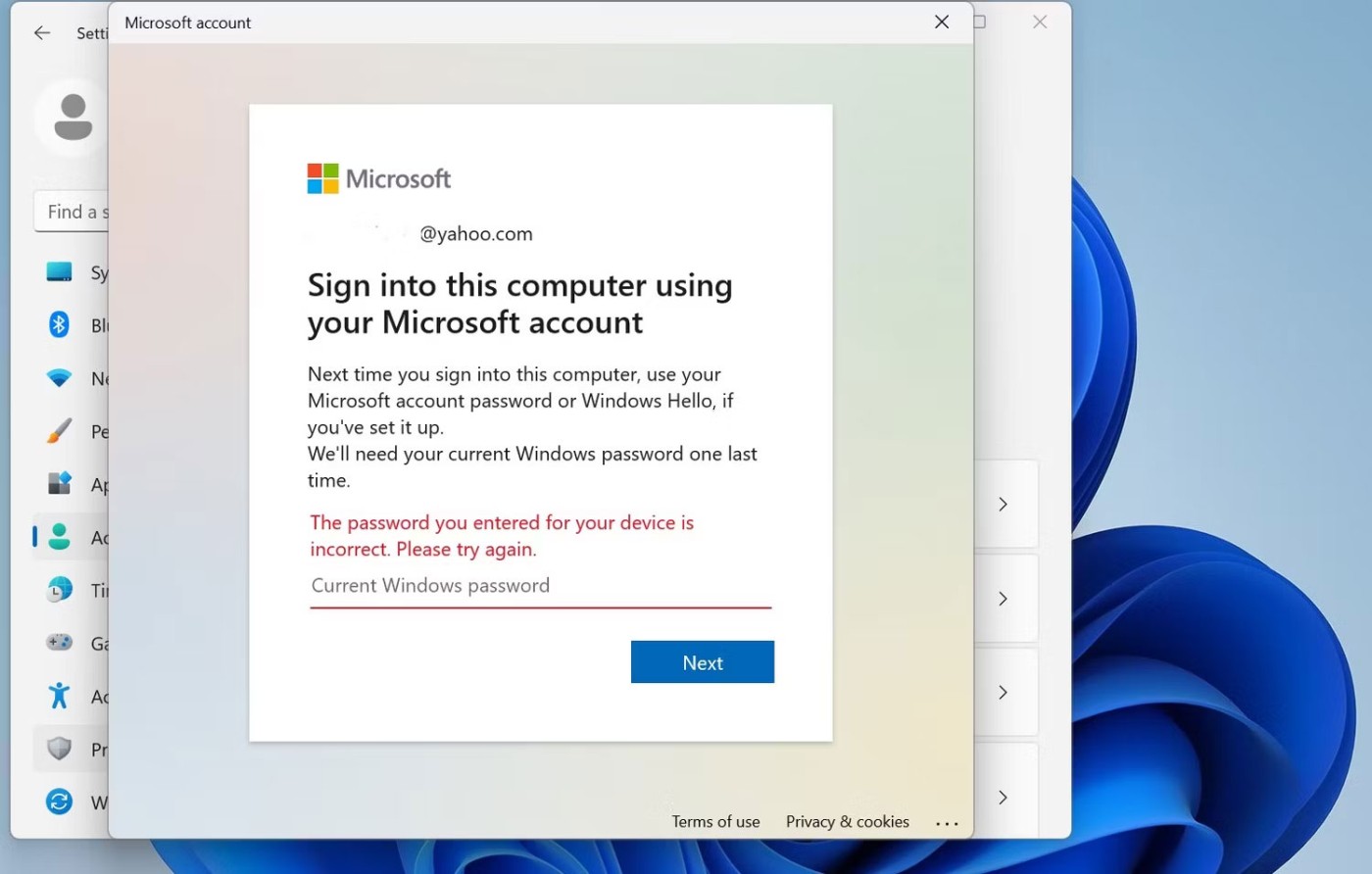
Microsoft, yerel yönetici hesabınıza erişiminizi doğrulamak için bu parolayı gerektirir. Varsayılan yerel yönetici hesabı, Windows 10 veya 11 cihazınızı kurduğunuzda (satın aldıktan sonra) oluşturulur; Ancak bu hesap şifreli olarak oluşturulmuyor.
Bu arada, sistem sıfırlamasından sonra kurulum yapıyorsanız, cihazınız orijinal yerel yönetici hesabına geri dönecektir; Yeni bir hesap oluşturmak yerine. Bu durumda mevcut bir şifre olabilir veya olmayabilir.
Her iki durumda da bu yerel yönetici hesabı, cihazınıza erişimin “anahtarı”dır. Microsoft hesabınızı bağlamaya çalıştığınızda Windows, yönetici olduğunuzu doğrulamak için bu yerel yönetici hesabının parolasını isteyecektir. Neyse ki bu hatayı gidermek için bazı hızlı çözümler mevcut.
Windows 10/11'de "Mevcut Windows Parolanıza İhtiyacımız Olacak" hatası nasıl düzeltilir
1. Tüm yaygın şifreleri deneyin

Bu hatayla karşılaştığınızda öncelikle cihazınızda kullandığınız tüm genel şifreleri denemelisiniz. Varsayılan yerel yönetici hesabının şifresini değiştirmiş olabilirsiniz. Ancak bu durum yalnızca sistem sıfırlaması nedeniyle bu hatayı alıyorsanız geçerlidir.
Microsoft hesabınızın parolasını, cihazınızla kullandığınız tüm pinleri ve sık kullandığınız parolaları deneyin.
2. Şifre alanı boş olduğunda Enter'a basın

Bu hatayla karşılaşan bazı kişiler, şifre alanını boş bırakıp Enter tuşuna basarak sorunu çözebileceğinizi söylüyor. Bu, yerel yönetici hesabınız için daha önce bir parola belirlemediyseniz ve birkaç kişiyle çalışıyorsa işe yarayacaktır.
3. Windows parolasını sıfırlayın
Eğer daha önceden hatırlıyorsanız, Windows parolanızı daha sonra hatırlayabileceğiniz bir şeye ayarlayabilirsiniz. Bu nedenle, en son ve en etkili çözüm, yerel yönetici hesabınızın parolasını ayarlamak veya sıfırlamak ve bunu geçerli Windows parolanız olarak kullanmaktır.
Windows 10 veya 11 cihazı kullanmanızdan bağımsız olarak, parola oluşturma veya sıfırlama işlemi aynı olacaktır .
1. Windows tuşuna basın ve Ayarlar'ı seçin .
2. Ayarlar sayfasında Hesaplar seçeneğini belirleyin . Devam etmeden önce Windows hesabınızın yönetici haklarına sahip olup olmadığını kontrol etmelisiniz.
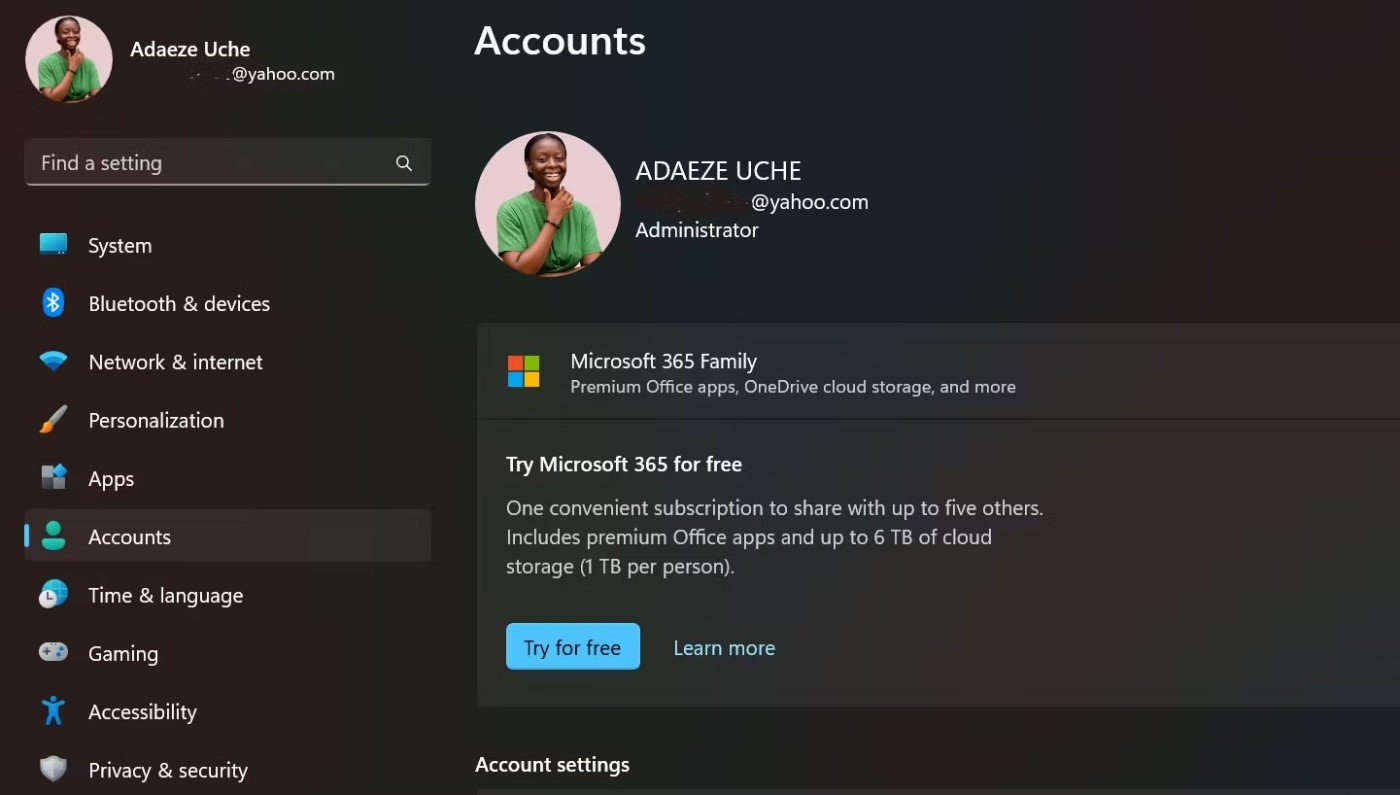
3. Ardından Oturum Açma Seçenekleri > Parolalar'ı seçin . İlk defa şifre oluşturuyorsanız Ekle butonunu bulacaksınız . Aksi takdirde Değiştir seçeneğini göreceksiniz , bu da yerel yönetici hesabınızın parolasını sıfırlamanız gerekeceği anlamına gelir.
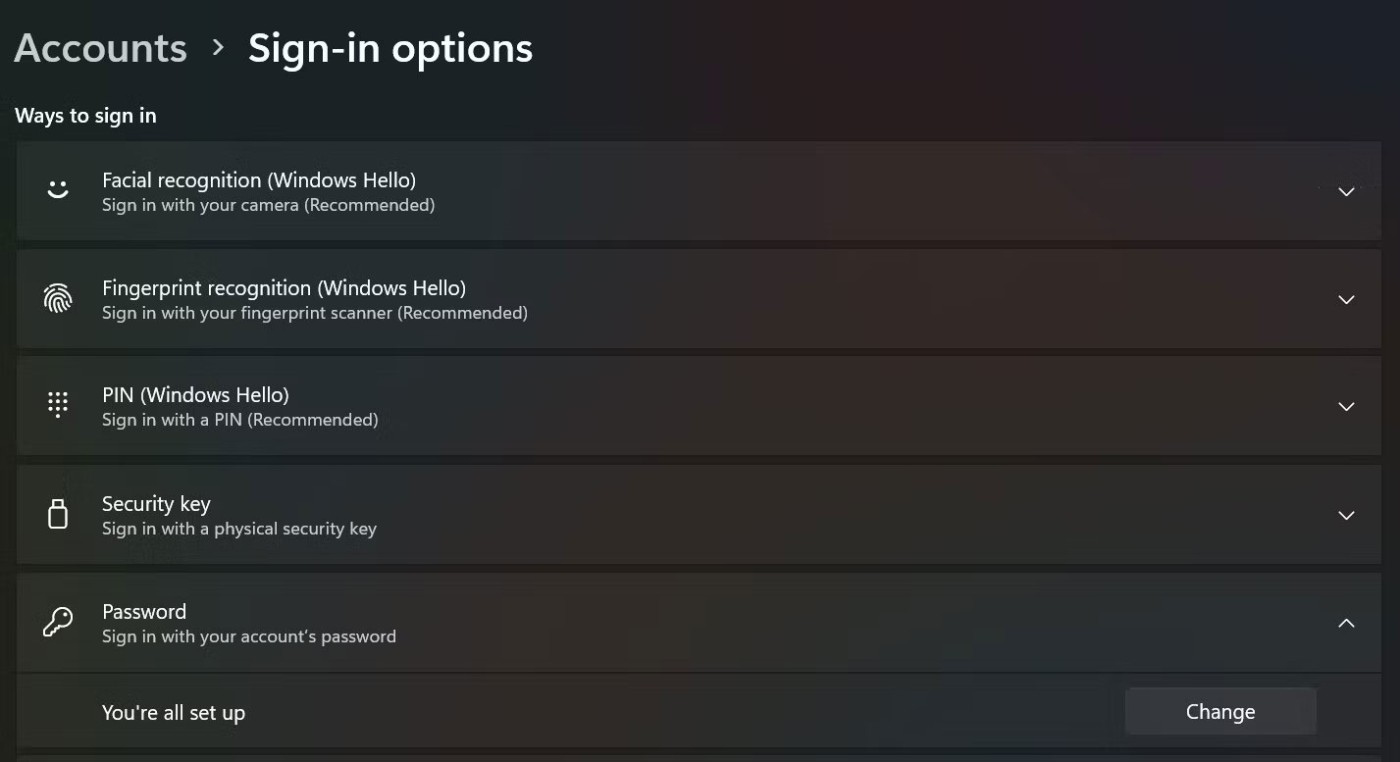
4. Ekle'ye tıkladığınızda şifre belirleyebileceğiniz bir sayfaya yönlendirileceksiniz.
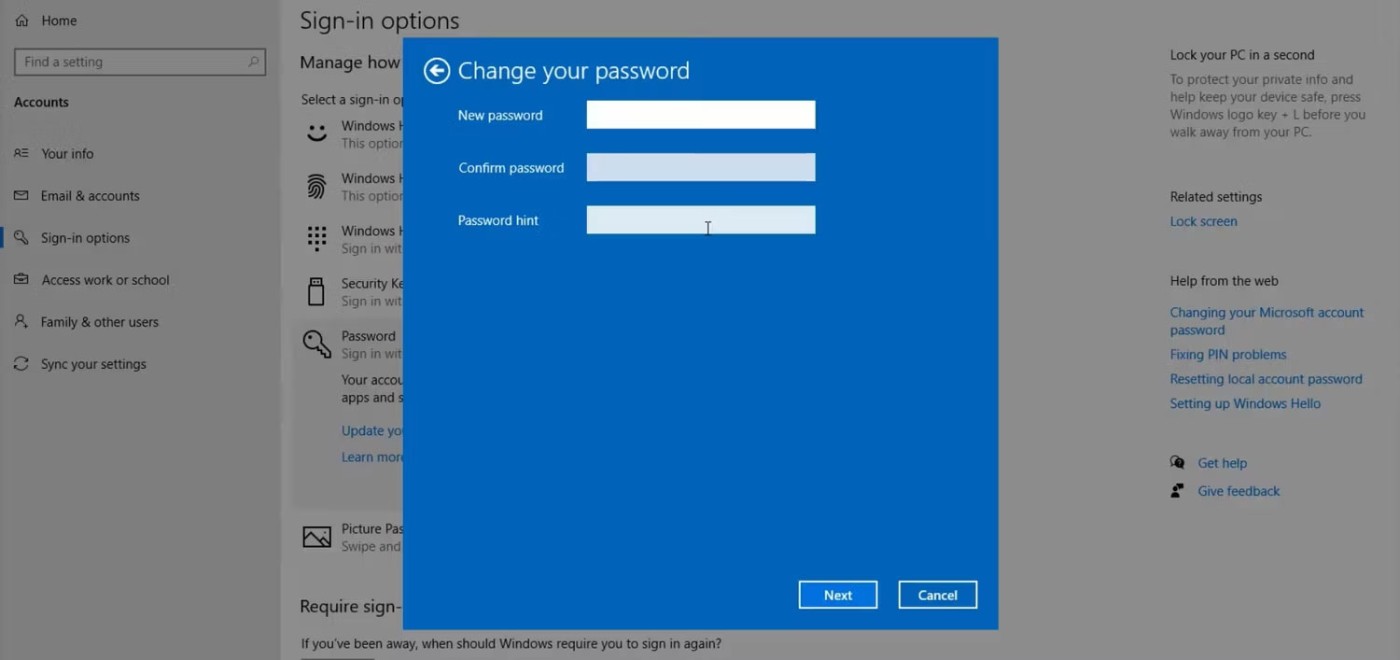
Windows parolanızı oluşturduktan veya sıfırladıktan sonra Microsoft hesabınızda oturum açmaya devam edebilirsiniz. “Mevcut Windows parolanızı” girmeniz istendiğinde, yeni oluşturduğunuz parolayı hızlıca girin.
PIN kodunuzu doğru bir şekilde girmenize rağmen Windows'un size PIN kodunuzun yanlış olduğunu söylemesi sorunuyla karşılaşabilirsiniz.
Windows'ta Hoparlör Yok veya Kulaklık Takılı Değil hatasını düzeltmenize yardımcı olacak bazı adımlar şunlardır.
Yaygın bir sorun, doğru kimlik bilgilerini girdiğinizde bile Ağ Kimlik Bilgilerini Girin iletişim kutusunu görüntülemeye devam etmesidir.
VPN nedir, avantajları ve dezavantajları nelerdir? WebTech360 ile VPN'in tanımını, bu modelin ve sistemin işe nasıl uygulanacağını tartışalım.
Windows Güvenliği, temel virüslere karşı koruma sağlamaktan daha fazlasını yapar. Kimlik avına karşı koruma sağlar, fidye yazılımlarını engeller ve kötü amaçlı uygulamaların çalışmasını engeller. Ancak bu özellikleri fark etmek kolay değildir; menü katmanlarının arkasına gizlenmişlerdir.
Bir kez öğrenip kendiniz denediğinizde, şifrelemenin kullanımının inanılmaz derecede kolay ve günlük yaşam için inanılmaz derecede pratik olduğunu göreceksiniz.
Aşağıdaki makalede, Windows 7'de silinen verileri Recuva Portable destek aracıyla kurtarmak için temel işlemleri sunacağız. Recuva Portable ile verileri istediğiniz herhangi bir USB'ye kaydedebilir ve ihtiyaç duyduğunuzda kullanabilirsiniz. Araç, kompakt, basit ve kullanımı kolaydır ve aşağıdaki özelliklerden bazılarına sahiptir:
CCleaner sadece birkaç dakika içinde yinelenen dosyaları tarar ve ardından hangilerinin silinmesinin güvenli olduğuna karar vermenizi sağlar.
Windows 11'de İndirme klasörünü C sürücüsünden başka bir sürücüye taşımak, C sürücüsünün kapasitesini azaltmanıza ve bilgisayarınızın daha sorunsuz çalışmasına yardımcı olacaktır.
Bu, güncellemelerin Microsoft'un değil, sizin kendi programınıza göre yapılmasını sağlamak için sisteminizi güçlendirmenin ve ayarlamanın bir yoludur.
Windows Dosya Gezgini, dosyaları görüntüleme şeklinizi değiştirmeniz için birçok seçenek sunar. Sisteminizin güvenliği için hayati önem taşımasına rağmen, önemli bir seçeneğin varsayılan olarak devre dışı bırakıldığını bilmiyor olabilirsiniz.
Doğru araçlarla sisteminizi tarayabilir ve sisteminizde gizlenen casus yazılımları, reklam yazılımlarını ve diğer kötü amaçlı programları kaldırabilirsiniz.
Yeni bir bilgisayar kurarken tavsiye edilen yazılımların listesini aşağıda bulabilirsiniz, böylece bilgisayarınızda en gerekli ve en iyi uygulamaları seçebilirsiniz!
Tüm işletim sistemini bir flash bellekte taşımak, özellikle dizüstü bilgisayarınız yoksa çok faydalı olabilir. Ancak bu özelliğin yalnızca Linux dağıtımlarıyla sınırlı olduğunu düşünmeyin; Windows kurulumunuzu kopyalamanın zamanı geldi.
Bu hizmetlerden birkaçını kapatmak, günlük kullanımınızı etkilemeden pil ömründen önemli miktarda tasarruf etmenizi sağlayabilir.
Ctrl + Z, Windows'ta oldukça yaygın bir tuş kombinasyonudur. Ctrl + Z, temel olarak Windows'un tüm alanlarında yaptığınız işlemleri geri almanızı sağlar.
Kısaltılmış URL'ler, uzun bağlantıları temizlemek için kullanışlıdır, ancak aynı zamanda asıl hedefi de gizler. Kötü amaçlı yazılımlardan veya kimlik avından kaçınmak istiyorsanız, bu bağlantıya körü körüne tıklamak akıllıca bir tercih değildir.
Uzun bir bekleyişin ardından Windows 11'in ilk büyük güncellemesi resmen yayınlandı.